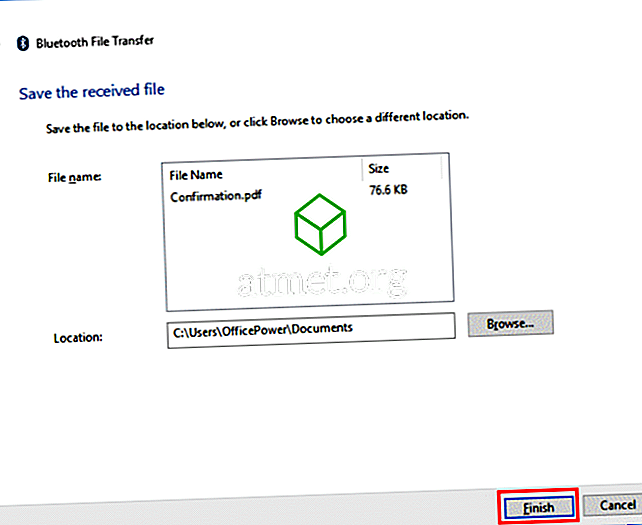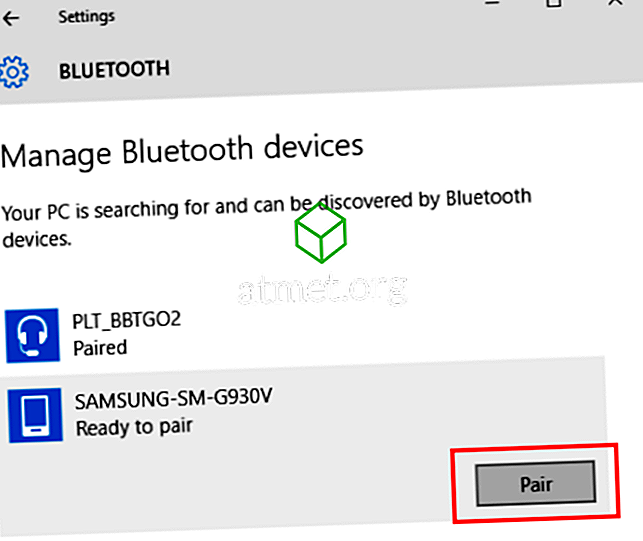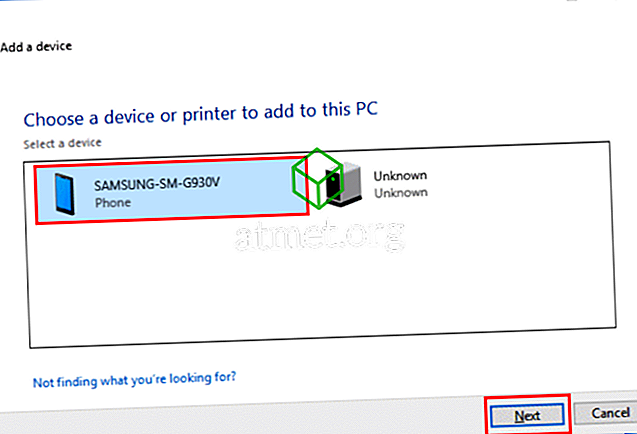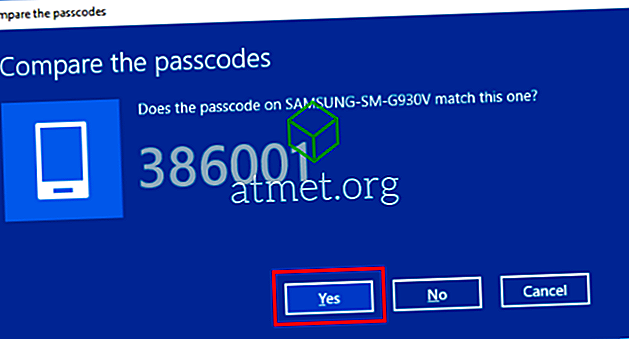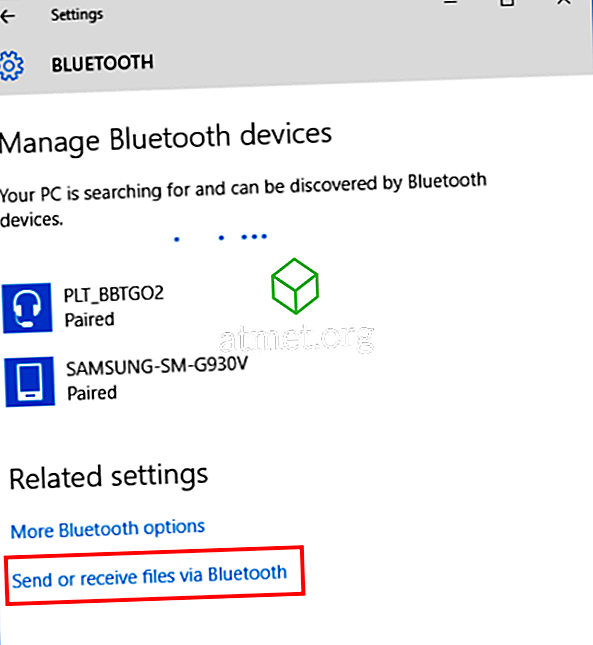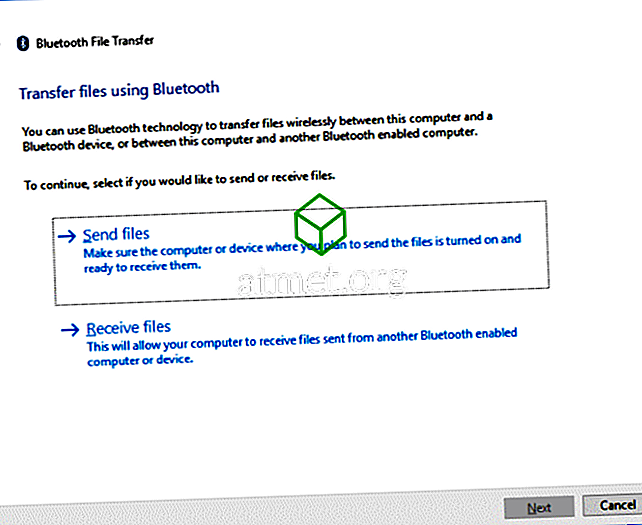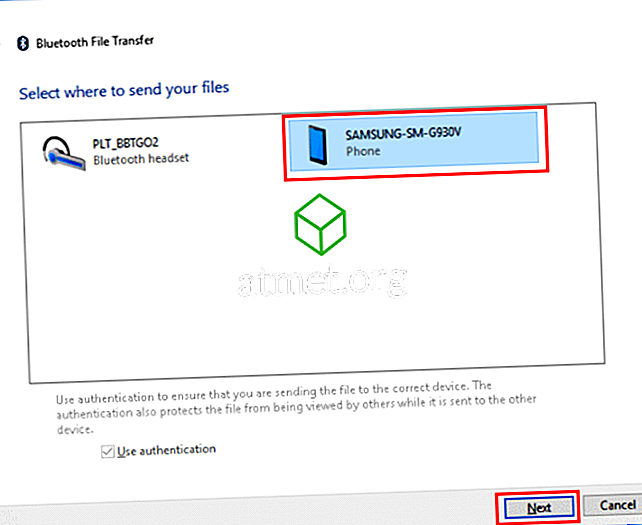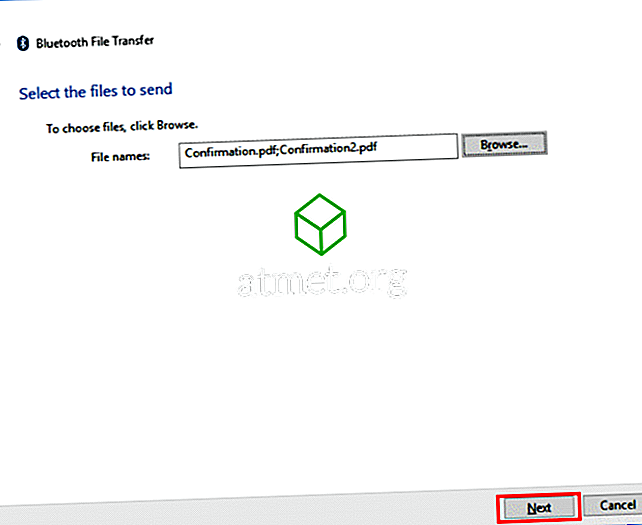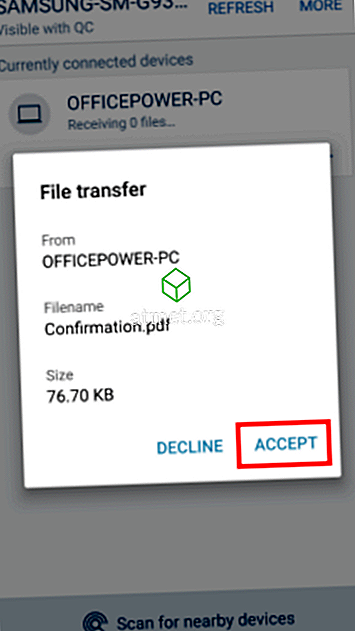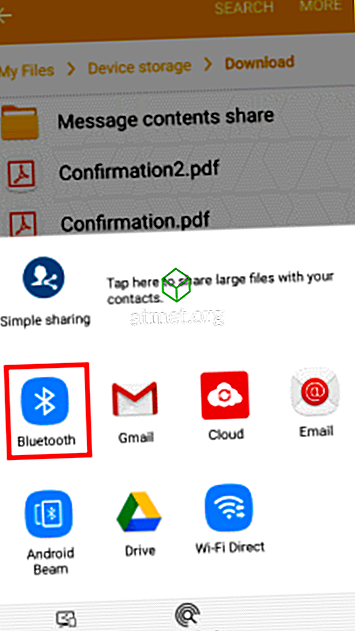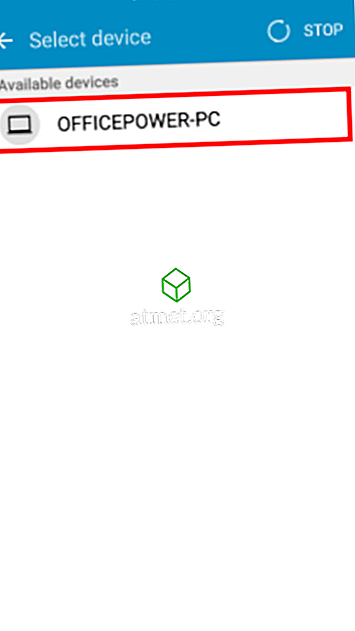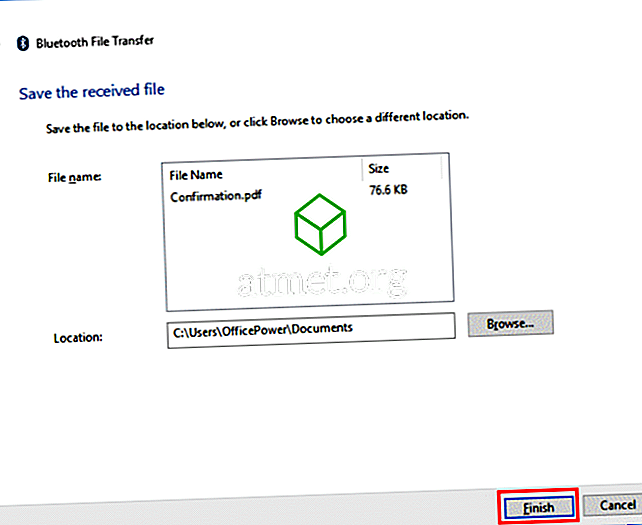Dacă nu aveți un cablu și doriți să transferați rapid fișiere prin Bluetooth între dispozitivul dvs. Android și computerul Windows 10, iată cum se face.
Asocierea dispozitivelor Android și Windows 10
- Din Android, mergeți la " Setări "> " Bluetooth " și porniți Bluetooth. Asigurați-vă că dispozitivul Android este setat pentru a fi detectabil prin Bluetooth.
- Din Windows 10, accesați " Start "> " Setări "> " Bluetooth ".
- Dispozitivul Android ar trebui să apară în lista de dispozitive. Selectați butonul " Pereche " de lângă acesta.
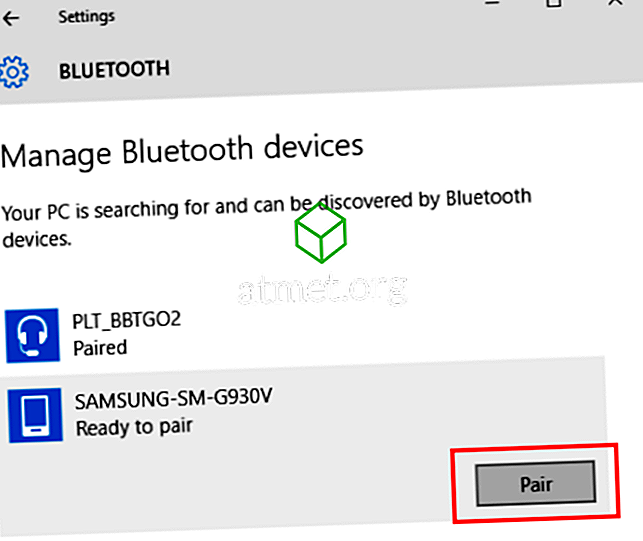
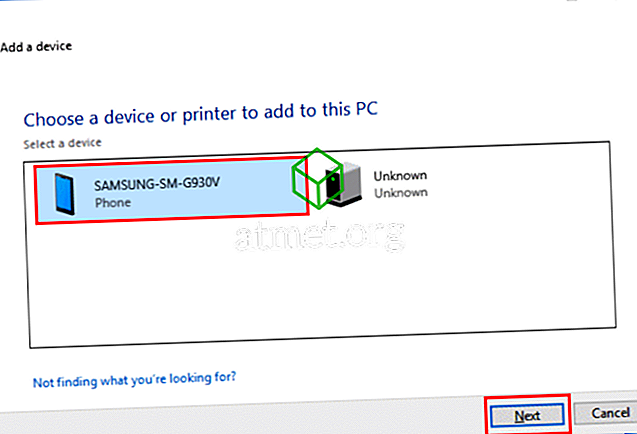
- Windows 10 și sistemul dvs. Android vor afișa un cod de trecere. Asigurați-vă că codurile se potrivesc pe ambele dispozitive. Apăsați " OK " pe Android și " Da " pe Windows 10. Altfel, selectați " Nu " sau " Anulare ".

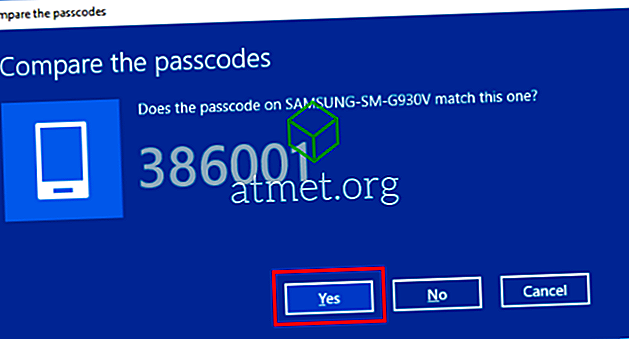
- Dispozitivele ar trebui apoi asociate împreună. Selectați " Trimiteți sau primiți fișiere prin Bluetooth " de la dispozitivul Windows 10.
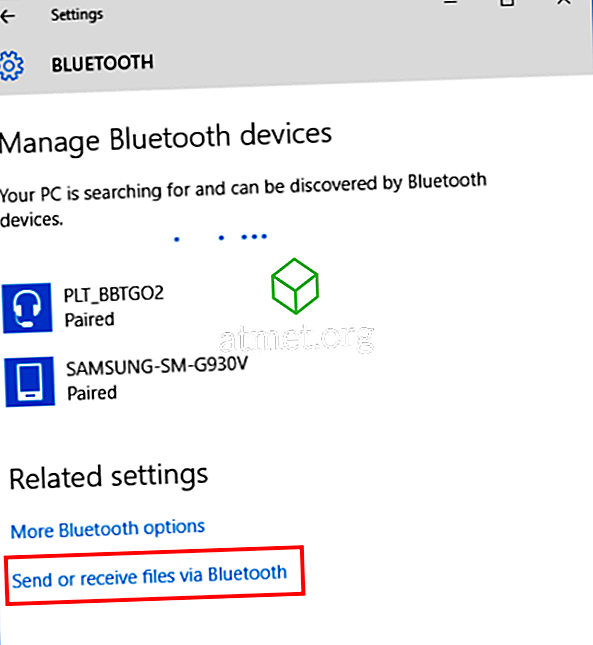
- Alegeți " Trimiteți fișiere " pentru a trimite fișiere pe Android sau " Primește fișiere " pentru a primi fișiere de pe Android.
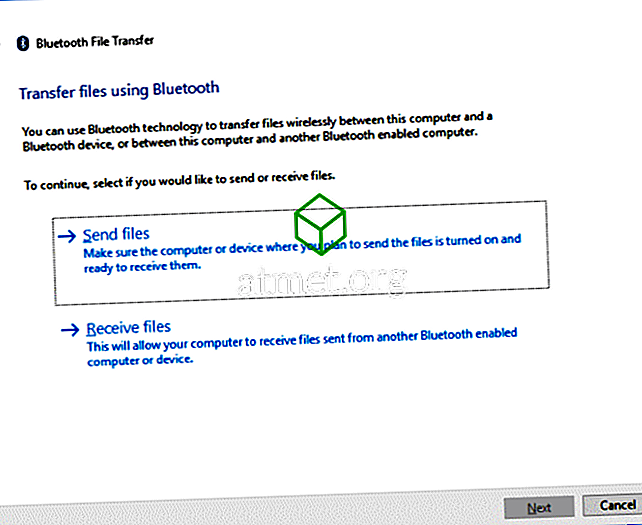
Trimiteți fișiere la Android de la Windows 10
- După selectarea opțiunii " Trimiteți fișiere " din Windows 10, selectați dispozitivul pentru a trimite fișierele dvs., apoi selectați " Următorul ".
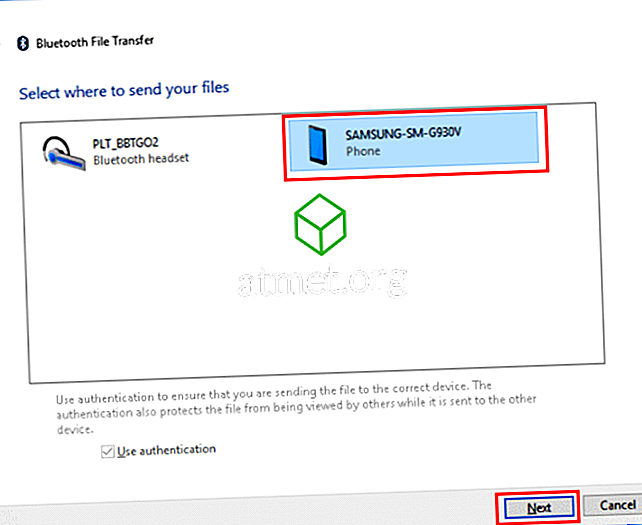
- Selectați " Răsfoiți ", apoi navigați la dosarul care conține fișierele pe care doriți să le trimiteți. Puteți să țineți apăsată tasta " CTRL " și să selectați mai multe fișiere dacă doriți. După ce ați selectat fișierul (ele), selectați " Deschidere ".
- Fișierele ar trebui să apară în câmpul " Nume fișiere ". Selectați " Următorul ".
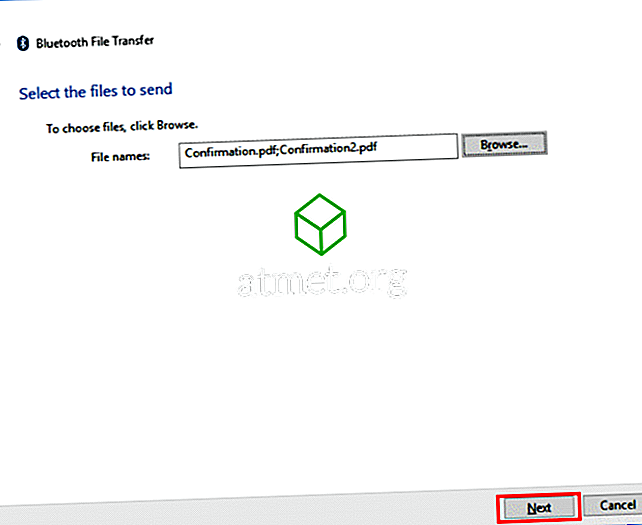
- Din Android, alegeți " Acceptați " transferul de fișiere.
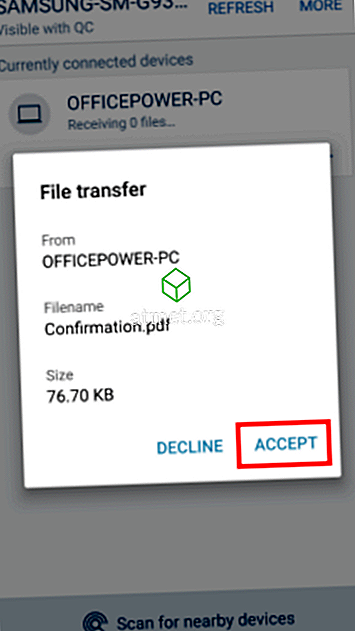
- Fișierele ar trebui să transfere cu succes între dispozitive.
Primiți fișiere în Windows 10 de pe Android
- După selectarea opțiunii " Primiți fișiere " în Windows, alegeți opțiunea " Partajare " pentru orice fișier de pe dispozitivul Android, apoi selectați " Bluetooth ".
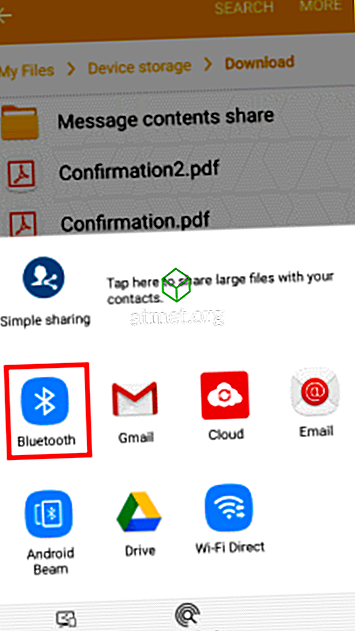
- Din Android, selectați PC-ul Windows 10 pe care doriți să-l trimiteți.
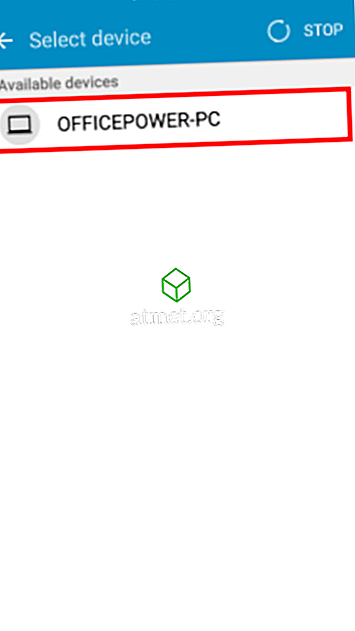
- Fișierul ar trebui să fie recepționat cu succes pe dispozitivul Windows. Selectați " Răsfoiți ... " dacă doriți să modificați locația în care va fi salvat fișierul. Selectați " Finalizare " și fișierul va fi salvat pe PC.